
- MFC 教程
- MFC - 首頁
- MFC - 概述
- MFC - 環境設定
- MFC - VC++ 專案
- MFC - 入門
- MFC - Windows 基礎
- MFC - 對話方塊
- MFC - Windows 資源
- MFC - 屬性表
- MFC - Windows 佈局
- MFC - 控制元件管理
- MFC - Windows 控制元件
- MFC - 訊息與事件
- MFC - ActiveX 控制元件
- MFC - 檔案系統
- MFC - 標準 I/O
- MFC - 文件檢視
- MFC - 字串
- MFC - CArray
- MFC - 連結串列
- MFC - 資料庫類
- MFC - 序列化
- MFC - 多執行緒
- MFC - Internet 程式設計
- MFC - GDI
- MFC - 庫
- MFC 有用資源
- MFC - 快速指南
- MFC - 有用資源
- MFC - 討論
MFC - 列表框
一個列表框顯示專案列表,例如使用者可以檢視和選擇的檔名。列表框由CListBox 類表示。在單選列表框中,使用者只能選擇一個專案。在多選列表框中,可以選擇一系列專案。當用戶選擇一個專案時,它會被高亮顯示,並且列表框會向父視窗傳送通知訊息。
以下是列表框的一些對映條目 -
| 訊息 | 對映條目 | 描述 |
|---|---|---|
| LBN_DBLCLK | ON_LBN_DBLCLK( <id>, <memberFxn> ) | 當雙擊列表項時,框架會呼叫此成員函式。 |
| LBN_KILLFOCUS | ON_LBN_KILLFOCUS( <id>, <memberFxn> ) | 在失去輸入焦點之前,框架會立即呼叫此成員函式。 |
| LBN_SELCHANGE | ON_LBN_SELCHANGE( <id>, <memberFxn> ) | 當選擇發生更改時,框架會呼叫此成員函式。 |
| LBN_SETFOCUS | ON_LBN_SETFOCUS( <id>, <memberFxn> ) | 在獲得輸入焦點後,框架會呼叫此成員函式。 |
讓我們透過建立一個新的基於 MFC 對話方塊的應用程式來了解列表框的簡單示例。
步驟 1 - 建立專案後,您將看到 TODO 行,它是文字控制元件的標題。刪除標題並將其 ID 設定為 IDC_STATIC_TXT。
步驟 2 - 從工具箱中拖動列表框。

步驟 3 - 為文字控制元件新增控制元件變數。
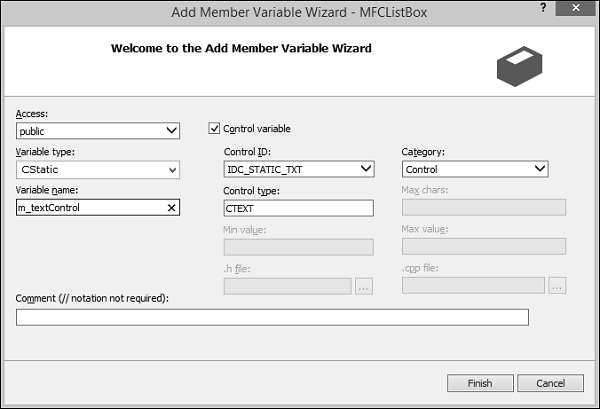
步驟 4 - 為文字控制元件新增值變數。

步驟 5 - 為列表框控制元件新增控制元件變數。

步驟 6 - 為列表框控制元件新增事件處理程式。
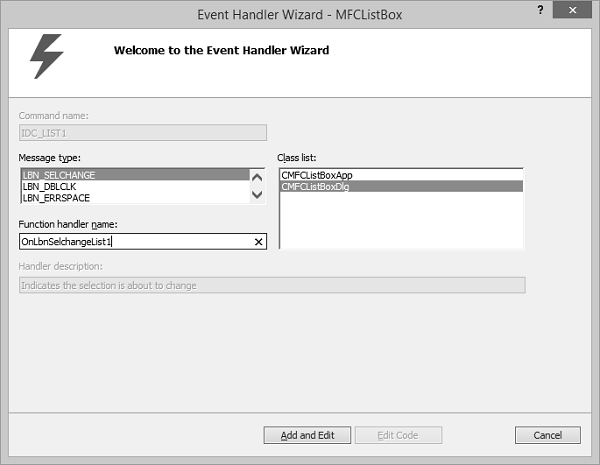
步驟 7 - 從訊息型別中選擇 LBN_SELCHANGE,併為事件處理程式輸入名稱。
步驟 8 - 新增一個函式,該函式將載入列表框。
void CMFCListBoxDlg::LoadListBox() {
CString str = _T("");
for (int i = 0; i<10; i++) {
str.Format(_T("Item %d"), i);
m_listBox.AddString(str);
}
}
步驟 9 - 從 CMFCListBoxDlg::OnInitDialog() 中呼叫該函式,如下面的程式碼所示。
BOOL CMFCListBoxDlg::OnInitDialog() {
CDialogEx::OnInitDialog();
// Set the icon for this dialog. The framework does this automatically
// when the application's main window is not a dialog
SetIcon(m_hIcon, TRUE); // Set big icon
SetIcon(m_hIcon, FALSE); // Set small icon
// TODO: Add extra initialization here
LoadListBox();
return TRUE; // return TRUE unless you set the focus to a control
}
步驟 10 - 這是事件處理程式的實現。這將顯示列表框中當前選定的專案。
void CMFCListBoxDlg::OnLbnSelchangeList1() {
// TODO: Add your control notification handler code here
m_listBox.GetText(m_listBox.GetCurSel(),m_strItemSelected);
UpdateData(FALSE);
}
步驟 11 - 編譯並執行上述程式碼後,您將看到以下輸出。

步驟 12 - 選擇任何專案時,它將顯示在文字控制元件上。
mfc_windows_controls.htm
廣告